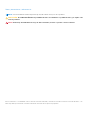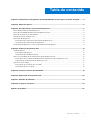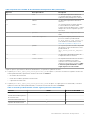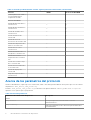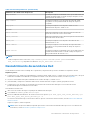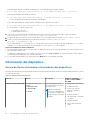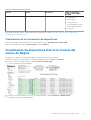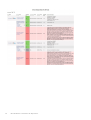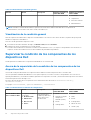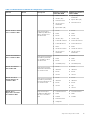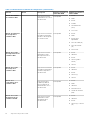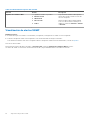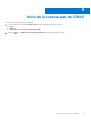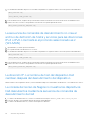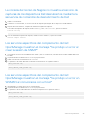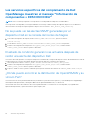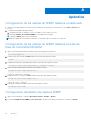Lo siento, pero la información que proporcionaste no contiene detalles sobre el dispositivo "Dell Current Version". Por lo tanto, no puedo extraer la información solicitada del texto proporcionado.
Lo siento, pero la información que proporcionaste no contiene detalles sobre el dispositivo "Dell Current Version". Por lo tanto, no puedo extraer la información solicitada del texto proporcionado.

Complemento de Dell OpenManage versión 1.0
para el núcleo de Nagios
Guía del usuario
1
Abril 2021
Rev. A00

Notas, precauciones y advertencias
NOTA: Una NOTA indica información importante que le ayuda a hacer un mejor uso de su producto.
PRECAUCIÓN: Una PRECAUCIÓN indica la posibilidad de daños en el hardware o la pérdida de datos, y le explica cómo
evitar el problema.
AVISO: Un mensaje de AVISO indica el riesgo de daños materiales, lesiones corporales o incluso la muerte.
© 2021-2015 Dell Inc. o sus subsidiarias. Todos los derechos reservados. Dell, EMC y otras marcas comerciales son marcas comerciales de Dell Inc. o sus
filiales. Es posible que otras marcas comerciales sean marcas comerciales de sus respectivos propietarios.

Capítulo 1: Introducción al complemento de Dell OpenManage versión 1.0 para el núcleo de Nagios........ 4
Capítulo 2: Matriz de soporte...........................................................................................................5
Capítulo 3: Descubrimiento e inventario de dispositivos..................................................................... 6
Acerca del descubrimiento de dispositivos.........................................................................................................................6
Acerca de la utilidad de descubrimiento de dispositivos Dell........................................................................................... 6
Acerca de los parámetros del protocolo............................................................................................................................. 8
Descubrimiento de servidores Dell...................................................................................................................................... 9
Información del dispositivo..................................................................................................................................................10
Acerca de Device Information (Información del dispositivo)....................................................................................10
Visualización de la información de dispositivos............................................................................................................11
Visualización de dispositivos Dell en la consola del núcleo de Nagios............................................................................ 11
Capítulo 4: Supervisar dispositivos Dell........................................................................................... 13
Condición general.................................................................................................................................................................13
Acerca del estado general............................................................................................................................................. 13
Visualización de la condición general........................................................................................................................... 14
Supervisar la condición de los componentes de los dispositivos Dell............................................................................ 14
Acerca de la supervisión de la condición de los componentes de los dispositivos Dell..........................................14
Supervisión de la condición de los dispositivos Dell....................................................................................................17
Supervisar alertas SNMP.................................................................................................................................................... 17
Acerca de la supervisión de alertas SNMP..................................................................................................................17
Visualización de alertas SNMP..................................................................................................................................... 18
Capítulo 5: Inicio de la consola web del iDRAC..................................................................................19
Capítulo 6: Eliminación de dispositivos Dell..................................................................................... 20
Capítulo 7: Solución de problemas...................................................................................................21
Capítulo 8: Preguntas frecuentes................................................................................................... 25
Apéndice A: Apéndice....................................................................................................................26
Tabla de contenido
Tabla de contenido 3

Introducción al complemento de Dell
OpenManage versión 1.0 para el núcleo de
Nagios
En esta guía, se proporciona información sobre el uso del plugin Dell OpenManage Versión 1.0 para Nagios Core y sus distintas funciones,
como detección, monitoreo, inicio de consolas y la solución de problemas de los dispositivos Dell compatibles. En la guía, también se
proporcionan detalles de los dispositivos Dell compatibles y preguntas frecuentes de los clientes.
El complemento de Dell OpenManage versión 1.0 para el núcleo de Nagios proporciona capacidades para supervisar servidores Dell
PowerEdge de 12.ª generación y de generaciones posteriores en el centro de datos a través de un método sin agente y fuera de banda
mediante Integrated Dell Remote Access Controller (iDRAC) con Lifecycle Controller (LC).
Este complemento ofrece las funciones que se indican en la Tabla 1.
Tabla 1. Funciones clave
Función Característica
Búsqueda de dispositivos
Descubre servidores Dell PowerEdge de 12.ª generación y posterior a través de
iDRAC con LC mediante el método de monitoreo sin agente. Una vez finalizado el
descubrimiento, se crean definiciones de host y servicio para cada dispositivo.
Puede optar por SNMP o el protocolo de WS-MAN para descubrir dispositivos según sus
requisitos.
Información del dispositivo
Muestra información sobre el dispositivo descubierto (etiqueta de servicio, modelo de
servidor, versión de firmware de iDRAC, nombre de host, nombre del sistema operativo,
versión del sistema operativo, etc.) y sus componentes (descriptor de dispositivo
completamente calificado, etc.) después de un descubrimiento correcto de dispositivos.
Puede ver esta información en las vistas Hosts o Servicios en Nagios Core Console.
Para obtener más información sobre la información de dispositivos proporcionada por el
complemento, consulte Información del dispositivo.
Supervisar la condición general de los
dispositivos Dell
Supervisa la condición general de los dispositivos Dell en forma periódica o programada.
Condición a nivel de componentes de los
dispositivos Dell
Supervisa la condición de los componentes del servidor (unidades físicas, unidades
virtuales, ventiladores, batería, estado de la intromisión del servidor, estado del
dispositivo de red del servidor, etc.) y muestra información sobre el estado de los
componentes del dispositivo Dell según intervalos de tiempo programados.
Supervisar alertas SNMP
Supervisa alertas SNMP para dispositivos Dell. Esta función muestra solo las alertas de
SNMP recibidas más recientemente.
Inicio de la consola de iDRAC
Inicia la consola del iDRAC correspondiente a fin de solucionar problemas y administrar
los dispositivos Dell admitidos.
1
4 Introducción al complemento de Dell OpenManage versión 1.0 para el núcleo de Nagios

Matriz de soporte
El complemento de Dell OpenManage para el núcleo de Nagios admite los dispositivos Dell que se enumeran en la siguiente tabla.
Servidores Dell PowerEdge
NOTA: En el formato de nombre de servidores PowerEdge, "yxxx; y" son letras, donde M denota Modular, R indica Bastidor, T
denota Torre y "x" denota números.
Sistemas yx2x Sistemas yx3x
PowerEdge M820 PowerEdge M630
PowerEdge M620 PowerEdge R730XD
PowerEdge M520 PowerEdge R730
PowerEdge M420 PowerEdge R630
PowerEdge R920 PowerEdge R530
PowerEdge R820 PowerEdge R430
PowerEdge R720xd PowerEdge T630
PowerEdge R620 PowerEdge T430
PowerEdge R520 PowerEdge FC630
PowerEdge R420
PowerEdge R320
PowerEdge R220
PowerEdge T620
PowerEdge T420
PowerEdge T320
PowerEdge FM120x4
2
Matriz de soporte 5

Descubrimiento e inventario de dispositivos
Temas:
• Acerca del descubrimiento de dispositivos
•
Acerca de la utilidad de descubrimiento de dispositivos Dell
• Acerca de los parámetros del protocolo
• Descubrimiento de servidores Dell
• Información del dispositivo
• Visualización de dispositivos Dell en la consola del núcleo de Nagios
Acerca del descubrimiento de dispositivos
Puede descubrir servidores Dell PowerEdge de 12.ª generación y posteriores con el plugin mediante el método de descubrimiento sin
agente. Puede optar por usar los protocolos SNMP o WS-MAN.
Solo puede descubrir un dispositivo Dell en particular por vez mediante SNMP o el protocolo WS-MAN, pero no con ambos.
Debe utilizar la utilidad de detección de dispositivos Dell para detectar dispositivos Dell. Si la detección es correcta, se crean los
archivos de definición de host y servicio para los dispositivos detectados. Para un dispositivo, se recomienda tener un nombre de host y
una dirección IP exclusivos. En Nagios Core, asegúrese de que no haya una definición de host y servicio presente para un servidor que
desee detectar.
Puede descubrir dispositivos mediante cualquiera de los siguientes métodos:
● Dirección IP o FQDN del dispositivo
● Subred con máscara
● Archivo que incluya una lista de direcciones IP o FQDN del dispositivo
Acerca de la utilidad de descubrimiento de dispositivos
Dell
Para ejecutar la Utilidad de descubrimiento de dispositivos Dell; desde la ubicación: <NAGIOS_HOME>/dell/scripts, debe
ejecutar el siguiente script PERL:
perl dell_agent_free_server_discovery.pl
<NAGIOS_HOME> es la ubicación instalada Nagios Core y, de manera predeterminada, la ubicación de <NAGIOS_HOME> es /usr/
local/nagios.
Cuando se ejecuta la secuencia de comandos PERL, se proporcionan las siguientes opciones:
perl dell_oob_server_discovery.pl -H <host or IP Address> | -F <Ip Address list file> | -S
<subnet with mask> -P <protocol> [-c <protocol specific config file>] [-t <service template
file>] [-f] [-d]
Tabla 2. Opciones de la utilidad de descubrimiento de dispositivos Dell
Opciones Descripción breve Descripción
-h
help Se utiliza para ver información acerca de las
opciones.
3
6 Descubrimiento e inventario de dispositivos

Tabla 2. Opciones de la utilidad de descubrimiento de dispositivos Dell (continuación)
Opciones Descripción breve Descripción
-H
Host Se utiliza para especificar la dirección IP
o el nombre de dominio completamente
calificado (FQDN) del dispositivo del host.
-S
subred Se utiliza para especificar la subred con
máscara.
-F
archivo Se usa para ingresar el nombre de archivo
con la ruta absoluta. El archivo debe
contener una lista de direcciones IP o FQDN
de dispositivos de host separados por una
línea nueva.
-P
protocolo Opción para SNMP o el protocolo WS-
MAN.
-c
archivo de configuración Se usa para configurar parámetros de
protocolo. El archivo predeterminado
es .dell_device_comm_params.cfg.
Para obtener más información, consulte
Acerca de los parámetros del protocolo.
-t
plantilla Se usa para especificar el archivo de plantilla
de servicios con una ruta absoluta. El valor
predeterminado es
dell_server_services_template.
cfg
-f
forzar Se utiliza para sobrescribir un archivo de
configuración del host existente.
-d
todos los servicios Se usa para monitorear todos los servicios.
Si ejecuta la utilidad sin esta opción,
se crean los tres servicios básicos. Para
obtener más información, consulte la Tabla
3. Servicios predeterminados creados
según el protocolo seleccionado.
Según las opciones que seleccionó durante el descubrimiento, se ejecutan los siguientes servicios:
● Si ejecuta perl dell_agent_free_server_discovery.pl sin la opción -d, entonces se crearán los siguientes servicios de
manera predeterminada y aparecerán en la interfaz de usuario en Servicios.
○ Información del servidor Dell
○ Estado de la condición general de servidores Dell
○ Capturas de servidores Dell
● Si ejecuta perl dell_agent_free_server_discovery.pl con la opción -d, según el protocolo seleccionado, se crean los
siguientes servicios de manera predeterminada y se muestran en la interfaz de usuario en Servicios:
Tabla 3. Servicios predeterminados creados según el protocolo seleccionado
Servicios SNMP Protocolo de WS-MAN
Servicios básicos
Estado de la condición general
de servidores Dell
√ √
Información del servidor Dell √ √
Capturas de servidores Dell √ √
Descubrimiento e inventario de dispositivos 7

Tabla 3. Servicios predeterminados creados según el protocolo seleccionado (continuación)
Servicios SNMP Protocolo de WS-MAN
(Si la integración con SNMPTT
está configurada para el
complemento de Dell.)
Servicios detallados
Estado del disco físico de los
servidores Dell √ √
Estado del disco virtual en los
servidores Dell √ √
Estado del ventilador de los
servidores Dell
√ √
Estado de la batería del
servidor Dell
√ √
Estado del sensor de
intromisiones de servidores Dell
√ √
Estado de los dispositivos de
red de los servidores Dell
√ √
Estado de la CPU de los
servidores Dell
√ X
Estado de suministros de
energía de los servidores Dell
√ X
Estado de la sonda de
temperatura de los servidores
Dell
√ X
Estado de la sonda de voltaje
de los servidores Dell
√ X
Estado de la controladora de
los servidores Dell
√ X
Estado del amperaje del
servidor Dell
√ X
Grupo de la tarjeta SD de los
servidores Dell
X √
Acerca de los parámetros del protocolo
Durante el descubrimiento, según el protocolo seleccionado, SNMP o WS-MAN, puede establecer valores para el protocolo en el archivo
de parámetros .dell_device_comm_params.cfg.
El archivo .dell_device_comm_params.cfg se encuentra en la siguiente ubicación: <NAGIOS_HOME>/dell/scripts. Las
siguientes son las opciones que se proporcionan:
Tabla 4. Archivo de parámetros
Parámetros de comunicación del protocolo Descripción
SNMP
snmp.version
Se usa para ingresar la versión de SNMP. La versión
predeterminada es 2.
snmp.community
Utilice para especificar la macro del usuario para la cadena de la
comunidad SNMP.
8 Descubrimiento e inventario de dispositivos

Tabla 4. Archivo de parámetros (continuación)
Parámetros de comunicación del protocolo Descripción
snmp.retries
Se utiliza para ingresar la cantidad de veces que se debe enviar una
solicitud de SNMP cuando se excede el tiempo de espera. El valor
predeterminado de reintentos es 1.
snmp.timeout
Se utiliza para ingresar el valor de tiempo de espera de SNMP
en segundos. El valor predeterminado de tiempo de espera es
3 segundos.
snmp.port
Se utiliza para ingresar el valor de puerto SNMP. El valor
predeterminado de puerto SNMP es 161.
WS-MAN
wsman.username
Utilice para especificar la macro del usuario para el nombre de
usuario de la cuenta de servicio de WS-MAN.
wsman.password
Utilice para especificar la macro del usuario para la contraseña de la
cuenta de servicio de WS-MAN.
wsman.port
Se utiliza para ingresar el valor de puerto WS-MAN. El valor
predeterminado es 443.
wsman.timeout
Se utiliza para ingresar el valor de tiempo de espera WS-MAN
en segundos. El valor predeterminado de tiempo de espera es
60 segundos.
wsman.retries
Se utiliza para ingresar la cantidad de veces que se debe enviar una
solicitud de WS-MAN cuando se excede el tiempo de espera. El
valor predeterminado de reintentos es 2.
NOTA:
Puede configurar las macros de usuario, snmp.community, wsman.username y wsman.password en el archivo
dell_resources.cfg, disponible en la ubicación: <Nagios_Home>/dell/resources/.
Descubrimiento de servidores Dell
Puede descubrir servidores Dell PowerEdge de 12.ª generación y de generaciones posteriores mediante el complemento de Dell.
Requisitos previos:
● Si utiliza el protocolo SNMP para el descubrimiento, asegúrese de que SNMP versión 1 o SNMP versión 2c están activados y de que la
cadena de comunidad esté establecida y configurada en el iDRAC. Para obtener más información, consulte el Apéndice.
● Hay una conectividad de red segura establecida entre el núcleo de Nagios y el iDRAC con LC.
●
(Recomendado) Un dispositivo del iDRAC debe tener un nombre de dominio completo (FQDN) que pueda resolverse.
● Si utiliza el protocolo WS-MAN, se recomienda usar una cuenta de servicio de WS-MAN que no sea la cuenta de servicio
predeterminada para la comunicación con WS-MAN.
Para descubrir servidores Dell:
1. Inicie sesión en el núcleo de Nagios con privilegios de administrador de Nagios.
2. Vaya al directorio <NAGIOS_HOME>/dell/scripts.
3. Ejecute la utilidad de descubrimiento de servidores Dell con las opciones: perl dell_agent_free_server_discovery.pl o
perl dell_agent_free_server_discovery.pl -h
Se muestra la sintaxis del script y la información sobre las opciones. Para obtener más información, consulte Acerca de la utilidad de
detección de Dell.
Según sus requisitos, realice lo siguiente:
NOTA:
Antes de ejecutar la utilidad, compruebe que cuenta con información actualizada sobre el protocolo. Para obtener más
información, consulte Acerca de los parámetros del protocolo.
Descubrimiento e inventario de dispositivos 9

Para descubrir un dispositivo mediante una dirección IP o un nombre de dominio completo (FQDN):
● perl dell_agent_free_server_discovery.pl -H <IP address or FQDN name> –P <protocol>
Para descubrir mediante una subred con máscara:
● perl dell_agent_free_server_discovery.pl -S <subnet with mask> –P <protocol>
Formato de ejemplo para la subred con máscara: 11.98.149.0/24
Para realizar el descubrimiento mediante una lista de direcciones IP presente en un archivo:
● perl dell_agent_free_server_discovery.pl -F <Ip Address list file> —P <protocol>
●
Para la opción -P, opte por un protocolo:
○ Para SNMP, el valor es 1.
○ Para WS-MAN, el valor es 2.
4. Una vez que se ejecuta el script de la utilidad de detección, para verificar la configuración de Nagios, ejecute el comando
<NAGIOS_HOME>/bin/nagios -v /usr/local/nagios/etc/nagios.cfg.
5. Asegúrese de que no haya errores y, luego, reinicie Nagios Core Console ejecutando el comando service nagios restart.
6. Puede ver la información registrada en la ruta del archivo de registro: <NAGIOS_HOME>/var/dell/
discovery_<yyyymmddhhmiss>.dbg..
En el nombre de archivo, <yyyymmddhhmiss> corresponde a la hora en que se recopiló la información del registro; yyyy es el año
calendario, mm es el mes, dd es el día, hh es la hora del día, mi son los minutos y ss son los segundos.
Después de la finalización del descubrimiento:
● Se crea la definición del host de los servidores Dell y sus definiciones de servicio en el servidor de Nagios y esto posteriormente se usa
para supervisar servidores Dell.
Los dispositivos Dell detectados y sus servicios se muestran en las vistas Host y Servicios en la consola de Nagios. Espere a que el
servicio programado finalice para ver los detalles del servicio.
● Los servidores Dell descubiertos se mostrarán en la vista Mapa de la consola del núcleo de Nagios.
Información del dispositivo
Acerca de Device Information (Información del dispositivo)
El servicio de información de servidor de Dell proporciona información básica acerca del sistema. De manera predeterminada, este servicio
se sondea una vez al día.
Tabla 5. Información del dispositivo
Servicio Estado Descripción Atributos visualizados
cuando se utiliza SNMP o
WS-MAN
Información del servidor Dell Los siguientes estados son
posibles:
● En buen estado
● Desconocido
● Crítico
Este servicio proporciona la
información básica de inventario
de los dispositivos.
NOTA: La etiqueta del
chasis solo es aplicable para
los servidores modulares y la
Id. de nodo para PowerEdge
FC120x4
● FQDN del host de servidor
● Nombre del modelo
● Device Type (Tipo de
dispositivo) (iDRAC7 o
iDRAC8)
● Etiqueta de servicio
● Tipo de producto (monolítico
o modular)
●
Etiqueta del chasis
● Versión del firmware del
iDRAC
10 Descubrimiento e inventario de dispositivos

Tabla 5. Información del dispositivo
Servicio Estado Descripción Atributos visualizados
cuando se utiliza SNMP o
WS-MAN
● Nombre del SO
● Versión del SO
● URL de la consola
Esta es la dirección URL de
la consola web de iDRAC.
● ID del nodo
Para obtener información sobre los atributos de diversos componentes, consulte Acerca de la supervisión de la condición de los
componentes de los dispositivos Dell.
Visualización de la información de dispositivos
Para ver la información sobre los dispositivos una vez ejecutado el servicio Información de servidores Dell:
En la consola del núcleo de Nagios, en Estado actual, seleccione Servicios.
Visualización de dispositivos Dell en la consola del
núcleo de Nagios
Prerrequisitos: los dispositivos Dell están descubiertos e inventariados en el núcleo de Nagios.
Puede ver los dispositivos Dell descubiertos en el núcleo de Nagios en la vista de Hosts o los Servicios:
1. Para ver los hosts en el núcleo de Nagios, seleccione Hosts en Estado actual.
Los hosts se muestran en el panel derecho.
2. Para ver los servicios asociados con los hosts en el núcleo de Nagios, seleccione Servicios en Estado actual.
Los detalles se muestran en el panel derecho.
Descubrimiento e inventario de dispositivos
11

12 Descubrimiento e inventario de dispositivos

Supervisar dispositivos Dell
Puede supervisar los siguientes aspectos de los dispositivos Dell.
Temas:
• Condición general
• Supervisar la condición de los componentes de los dispositivos Dell
• Supervisar alertas SNMP
Condición general
Puede supervisar la condición general de los dispositivos Dell.
Acerca del estado general
El estado general es un estado agregado de los componentes de los dispositivos Dell.
El estado de la condición general de un dispositivo se sondea periódicamente según el intervalo configurado. De manera predeterminada, el
servicio de estado general de servidor Dell está programado una vez por hora.
Tabla 6. Información de la condición general
Servicio Estado Descripción Atributos mostrados al
utilizar WS-MAN
Atributos mostrados al
utilizar SNMP
Estado de la condición
general de servidores
Dell
Los siguientes estados
son posibles:
● En buen estado
● Advertencia
● Desconocido
● Crítico
Proporciona el estado de
la condición global de los
servidores Dell.
● Sistema general
● Batería
● Memoria
● Voltaje
● Almacenamiento
● Fuente de
alimentación
●
Ventilador
● Sistema general
● Unidad de tarjeta
del módulo SD
dual interno de Dell
(IDSDM)
● Batería
● Fuente de
alimentación
● Dispositivo de tarjeta
Secure Digital (SD)
● Unidad de la tarjeta
SD
● Unidad de
enfriamiento
● Ventilador
● Chasis
● Dispositivo de tarjeta
IDSDM
● Amperaje
● Unidad de
alimentación
● Voltaje
4
Supervisar dispositivos Dell 13

Tabla 6. Información de la condición general
Servicio Estado Descripción Atributos mostrados al
utilizar WS-MAN
Atributos mostrados al
utilizar SNMP
● Procesador
● Temperatura
● Intromisión al chasis
● Almacenamiento
NOTA: El atributo Estado de almacenamiento representa el estado de la condición acumulado de los componentes de
almacenamiento, tal como disco físico, disco virtual, controladora, etc.
Visualización de la condición general
Antes de supervisar la condición de los dispositivos Dell descubiertos en el entorno de su centro de datos, asegúrese de que se puede
acceder a los dispositivos descubiertos.
Para ver el estado general de los dispositivos Dell:
1. En la interfaz de usuario del núcleo de Nagios, en Estado actual, seleccione Servicios.
2. Seleccione el servicio asociado para ver el estado general.
El sondeo de la condición de los servidores se realiza a través del iDRAC con LC y los objetos correspondientes se muestran en su
respectivo servicio de condición con el color de la condición de gravedad correspondiente.
Supervisar la condición de los componentes de los
dispositivos Dell
Puede supervisar la condición de los componentes individuales en los servidores Dell.
Acerca de la supervisión de la condición de los componentes de los
dispositivos Dell
Se trata del sondeo periódico basado en la supervisión de la condición a nivel de componentes de los servidores Dell.
Una vez ejecutada la utilidad de descubrimiento con la opción respectiva, se crean los servicios correspondientes. Estos servicios se
ejecutan periódicamente y se actualiza la condición general de los componentes. El estado y la información del componente se muestran
en la interfaz para el usuario de Nagios Core.
El formato de la información de los componentes en la columna Información de estado es <Attribute>=<Value>[,
<Attribute>=<Value>].
Por ejemplo: Status=CRITICAL, FQDD=Fan.Embedded.1, State=Enabled
Tabla 7. Información de la condición de componentes
Servicio Estado Descripción Atributos mostrados al
utilizar WS-MAN
Atributos mostrados al
utilizar SNMP
Estado del disco físico
de los servidores Dell
Los siguientes estados
son posibles:
● En buen estado
● Advertencia
● Desconocido
● Crítico
Proporciona la peor
condición posible de los
discos físicos en los
servidores Dell.
● Estado
● Descriptor completo
de dispositivo
calificado (FQDD)
● Estado
● Id. del producto
● Estado
● FQDD
● Estado
● Id. del producto
● Número de serie
● Tamaño (GB)
14 Supervisar dispositivos Dell

Tabla 7. Información de la condición de componentes (continuación)
Servicio Estado Descripción Atributos mostrados al
utilizar WS-MAN
Atributos mostrados al
utilizar SNMP
● Número de serie
● Tamaño (GB)
● FirmwareVersion
● Tipo de soporte
multimedia
● Espacio libre (GB)
● Tipo de soporte
multimedia
● Espacio libre (GB)
● FirmwareVersion
Estado del disco virtual
en los servidores Dell
Proporciona la peor
condición posible de los
discos virtuales en los
servidores Dell.
● Estado
● FQDD
● Estado
● Tamaño (GB)
● Política de escritura
● Política de lectura
● Diseño
● Tamaño de sección
● Tipo de soporte
multimedia
● Estado
● FQDD
● Estado
● Tamaño (GB)
● Política de escritura
● Política de lectura
● Diseño
● Tamaño de sección
● Tipo de soporte
multimedia
Estado del ventilador
de los servidores Dell
Proporciona el estado de
la condición general de
los ventiladores de los
servidores Dell.
● Estado
● FQDD
● Estado
● Velocidad (RPM)
● Estado
● FQDD
● Estado
● Velocidad (RPM)
Estado de la batería
del servidor Dell
Proporciona el estado
general de la batería de
los servidores Dell.
● Estado
● Ubicación
● Estado
● Lectura
● Estado
● Ubicación
● Estado
● Lectura
Estado del sensor
de intromisiones de
servidores Dell
Proporciona el estado de
la condición general de la
intromisión del chasis en
los servidores Dell.
● Estado
● Ubicación
● Estado
● Lectura
● Estado
● Ubicación
● Estado
● Tipo
● Lectura
Estado de los
dispositivos de red de
los servidores Dell
Proporciona la peor
condición posible de las
NIC en los servidores
Dell.
● ConnectionStatus
● FQDD
● Nombre
● FirmwareVersion
● LinkSpeed
● ConnectionStatus
● FQDD
● Nombre
Supervisar dispositivos Dell 15

Tabla 7. Información de la condición de componentes (continuación)
Servicio Estado Descripción Atributos mostrados al
utilizar WS-MAN
Atributos mostrados al
utilizar SNMP
Estado de la CPU de
los servidores Dell
Proporciona el estado
general de las CPU en los
servidores Dell.
No disponible
● Estado
● FQDD
● Estado
● Nombre
● Velocidad actual
(GHz)
● CoreCount
Estado de suministros
de energía de los
servidores Dell
Proporciona el estado de
la condición general del
suministro de energía de
los servidores Dell.
No disponible
● Estado
● FQDD
● Estado de las
capacidades
● Vatios de salida (W)
● Vatios de entrada
(W)
● SensorState
Estado de la sonda
de temperatura de los
servidores Dell
Proporciona el estado
general de la sonda
de temperatura en los
servidores Dell.
No disponible
● Estado
● Ubicación
● Estado
● Lectura (grados
Celsius)
● Lectura
Estado de la sonda
de voltaje de los
servidores Dell
Proporciona el estado de
la condición general de la
sonda de voltaje de los
servidores Dell.
No disponible
● Estado
● Ubicación
● Estado
● Lectura (V)
● Lectura
Estado de la
controladora de los
servidores Dell
Proporciona la peor
condición posible de
las controladoras de
almacenamiento en los
servidores Dell.
No disponible
● Estado
● FQDD
● Ubicación
● FirmwareVersion
● Tamaño de la caché
(MB)
Estado de la sonda
de amperaje de los
servidores de Dell
Proporciona el estado
general de la sonda
de amperaje de los
servidores Dell.
No disponible
● Estado
● Ubicación
● Estado
● Lectura (A) o Lectura
(W)
16 Supervisar dispositivos Dell

Tabla 7. Información de la condición de componentes (continuación)
Servicio Estado Descripción Atributos mostrados al
utilizar WS-MAN
Atributos mostrados al
utilizar SNMP
Grupo de la tarjeta SD
de los servidores Dell
Proporciona el estado
general de la tarjeta SD
de los servidores Dell.
● Estado
● FQDD
● Estado
● WriteProtected
● InitializedState
● Tamaño (GB)
● Espacio disponible
(GB)
No disponible
NOTA: La consola de Nagios muestra el estado de un componente como CRÍTICO en la columna Información de estado cuando el
estado actual es "Desconocido".
NOTA:
Unidad Descripción
GHz Gigahercio
W Vatios
GB Gigabyte
RPM Revoluciones por minuto
El Amperio
V Voltios
MB Megabytes
De manera predeterminada, los servicios anteriores se programan una vez cada cuatro horas.
Supervisión de la condición de los dispositivos Dell
Para supervisar la condición de los dispositivos Dell:
1. En la interfaz de usuario del núcleo de Nagios, en Estado actual, seleccione Servicios.
2. Seleccione el servicio asociado para supervisar la condición de los dispositivos Dell.
La supervisión de la condición de servidores se realiza a través del iDRAC con LC y los detalles correspondientes se muestran en su
respectivos servicio de la condición del componente con el color de la condición de gravedad adecuado.
Supervisar alertas SNMP
Acerca de la supervisión de alertas SNMP
Puede recibir de manera sincrónica las alertas SNMP reenviadas desde los dispositivos.
Una vez recibida una alerta SNMP, el servicio Capturas de servidores Dell mostrará el mensaje de resumen de alertas y la gravedad de
la alerta en la consola del núcleo de Nagios.
Supervisar dispositivos Dell
17

Tabla 8. Información de capturas del servidor
Servicio Estado Descripción
Capturas de servidores Dell Los siguientes estados son posibles:
● En buen estado
● Advertencia
● Desconocido
● Crítico
Proporciona información sobre capturas
del servidor Dell provocadas a través del
método sin agentes.
Muestra la última alerta SNMP recibida.
Para ver todas las alertas SNMP que se
recibieron, seleccione Informes > Alertas
> Historial.
Visualización de alertas SNMP
Requisitos previos:
● El núcleo de Nagios con SNMPTT está instalado y configurado y la integración con SNMPTT está configurada.
● El destino de capturas SNMP está configurado con el servidor del núcleo de Nagios en el iDRAC.
Para obtener información sobre cómo configurar el destino de capturas SNMP en la interfaz del iDRAC, consulte el Apéndice.
Para ver las alertas SNMP:
En la interfaz de usuario del núcleo de Nagios, en Estado actual, seleccione Capturas de servidores Dell del servicio
Las alertas de SNMP se muestran en la información de estado y la gravedad de la alerta se actualiza en el estado.
18
Supervisar dispositivos Dell

Inicio de la consola web del iDRAC
Para iniciar la consola de un dispositivo del iDRAC:
1. En la consola del núcleo de Nagios, Estado actual, seleccione alguna de las siguientes opciones:
● Hosts
● Servicios
● Grupos de hosts > Servidores sin agentes de Dell
2. Haga clic en
(ícono Realizar acciones de host adicionales) ubicada al lado del dispositivo Dell.
5
Inicio de la consola web del iDRAC 19

Eliminación de dispositivos Dell
Puede eliminar un dispositivo Dell que no desea supervisar.
1. Vaya a <NAGIOS_HOME>/dell/config/objects y elimine el archivo <IP OR FQDN>.cfg correspondiente.
2. Para completar la extracción del dispositivo Dell, reinicie los servicios de Nagios Core con el comando service nagios restart.
6
20 Eliminación de dispositivos Dell

Solución de problemas
En esta sección se especifican los problemas que se pueden encontrar durante el uso del complemento de Dell OpenManage versión 1.0
para el núcleo de Nagios y sus soluciones alternativas.
Asegúrese de que cumple con los requisitos o realice los pasos que se enumeran en esta sección.
La secuencia de comandos de instalación del complemento de
Dell OpenManage para el núcleo de Nagios está fallando
1. Tiene permisos adecuados para ejecutar el script.
Recomendado: Nagios Administrator.
2. Se cumple con los prerrequisitos que se mencionan en la Guía de instalación.
3. Se han proporcionado las entradas correctas para el script de instalación.
La secuencia de comandos de desinstalación del complemento
de Dell OpenManage para el núcleo de Nagios está fallando
1. Tiene permisos adecuados para ejecutar el script.
Recomendado: Nagios Administrator.
2. La secuencia de comandos de desinstalación se está ejecutando desde la ubicación donde está instalado el complemento de Dell
OpenManage.
El script de descubrimiento no se puede ejecutar
1. El script de descubrimiento tiene permisos adecuados.
Recomendado: Nagios Administrator.
2. Se proporcionan los argumentos adecuados al ejecutar el script.
La secuencia de comandos de descubrimiento no está
creando el archivo de definición de hosts y servicios para
las direcciones IPv4 o IPv6 o los hosts cuando el protocolo
seleccionado es 1 (SNMP)
1. Net-SNMP está instalado.
2. No se puede acceder a las direcciones IP o los hosts.
3. SNMP está activado en las direcciones IP o los hosts determinados.
7
Solución de problemas 21

4. Las credenciales adecuadas del protocolo están bien configuradas en los siguientes archivos antes de ejecutar un descubrimiento:
dell_resource.cfg
.dell_device_comm_params.cfg
5. Para una dirección IPv6, asegúrese de que Perl Module Socket6 está instalado en la misma ruta de acceso de la biblioteca Perl.
6. Al menos uno de los servicios correspondientes está activado en la siguiente plantilla de servicio:
dell_server_services_template.cfg
.
La secuencia de comandos de descubrimiento no crea el
archivo de definición de hosts y servicios para las direcciones
IPv4 o IPv6 o los hosts si el protocolo seleccionado es 2
(WS-MAN)
1. OpenWSMAN y su vínculo perl están instalados.
2. No se puede acceder a las direcciones IP o los hosts.
3. Las credenciales adecuadas del protocolo están bien configuradas en los siguientes archivos antes de ejecutar un descubrimiento:
dell_resource.cfg
.dell_device_comm_params.cfg
4. Para una dirección IPv6, asegúrese de que Perl Module Socket6 está instalado en la misma ruta de acceso de la biblioteca Perl.
5. Al menos uno de los servicios correspondientes está activado en la siguiente plantilla de servicio:
dell_server_services_template.cfg
.
La dirección IP o el nombre de host del dispositivo Dell
cambian después del descubrimiento del dispositivo
Elimine el archivo de configuración anterior y vuelva a descubrir el dispositivo Dell mediante una dirección IP o un nombre de host nuevos.
La consola del núcleo de Nagios no muestra los dispositivos
Dell descubiertos mediante la secuencia de comandos de
descubrimiento de Dell
1. Los archivos de definición de hosts y servicios se encuentran en la carpeta <NAGIOS_HOME>/dell/config/objects .
2. El servicio de Nagios se ha reiniciado después de ejecutar un descubrimiento.
3. Los archivos de definición de hosts y servicios tienen permisos adecuados.
22
Solución de problemas

La consola del núcleo de Nagios no muestra el servicio de
capturas de los dispositivos Dell descubiertos mediante la
secuencia de comandos de descubrimiento de Dell
1. SNMPTT está instalado.
2. Si SNMPTT no está instalado, no se crea el servicio de capturas para ninguno de los dispositivos Dell descubiertos.
3. Después de instalar SNMPTT, asegúrese de realizar la integración de capturas.
Para realizar la integración de capturas, desde <NAGIOS_HOME>/dell/install, ejecute el comando:
install.sh trap
4. Una vez finalizada la integración de capturas, reinicie el servicio SNMPTT y ejecute el comando:
service snmptt restart
Los servicios específicos del complemento de Dell
OpenManage muestran el mensaje "Se produjo un error al
crear la sesión de SNMP"
1. Se instalan las versiones recomendadas de Net-SNMP y Net-IP. Si utiliza IPv6, el módulo de Perl Socket6 también debe estar
instalado.
2. Se puede acceder a las direcciones IP o los hosts proporcionados.
3. SNMP está activado en las direcciones IP o los hosts.
4. Los parámetros de SNMP adecuados están bien correctamente en los siguientes archivos:
dell_resource.cfg
.dell_device_comm_params.cfg
Los servicios específicos del complemento de Dell
OpenManage muestran el mensaje "Se produjo un error en
WSMAN al comunicarse con el host"
1. OpenWSMAN y su vínculo perl y Net-IP están instalados.
2. Se puede acceder a las direcciones IP o los hosts proporcionados.
3. Los parámetros de WS-MAN adecuados están bien configurados en los siguientes archivos:
dell_resource.cfg
.dell_device_comm_params.cfg
Solución de problemas
23

Los servicios específicos del complemento de Dell
OpenManage muestran el mensaje "Información de
componentes = DESCONOCIDA"
NOTA: Este es un mensaje esperado si el componente no está disponible en el dispositivo Dell descubierto.
Si el componente está disponible y usted sigue recibiendo este mensaje, se debe al tiempo de expiración del protocolo. Establezca los
valores necesarios de tiempo de espera específicos del protocolo en el archivo .dell_device_comm_params.cfg.
No se puede ver las alertas SNMP generadas por el
dispositivo Dell en la consola del núcleo de Nagios
1. Para realizar la integración de capturas, desde <NAGIOS_HOME>/dell/install, ejecute el comando:
install.sh trap
2. El valor binario <NAGIOS_HOME>/libexec/eventhandlers/submit_check_result está presente.
3. El archivo de configuración de excepciones Dell_Agent_free_Server_Traps.conf y el archivo binario
submit_check_result tienen los permisos adecuados.
El estado de condición general no se actualiza después de
recibir una alerta del dispositivo Dell
Si el servicio de Estado general no se crea para un dispositivo Dell detectado, la captura del dispositivo Dell no desencadenará un estado de
condición general. Si el servicio de condición general existe para un dispositivo, asegúrese de lo siguiente:
1. Que esté presente el archivo <NAGIOS_HOME>/libexec/eventhandlers/submit_check_result.
2. El archivo de configuración de excepciones Dell_Agent_free_Server_Traps.conf y el archivo binario
submit_check_result tienen los permisos adecuados.
3. El proceso SNMPTT tiene los permisos adecuados para ejecutar secuencias de comandos en <NAGIOS_HOME>/dell/scripts.
¿Dónde puedo encontrar la distribución de OpenWSMAN y su
vínculo Perl?
Si el sistema tiene la versión predeterminada de Perl (instalada como parte del sistema operativo), vaya a build.opensuse.org/package/
show/Openwsman/openwsman y descargue la biblioteca de OpenWSMAN biblioteca y su vínculo Perl.
Si ha instalado una versión de Perl distinto de la versión predeterminada o si el vínculo Perl no está disponible, vaya a github.com/
Openwsman/openwsman y siga las instrucciones para compilar y usar.
24
Solución de problemas

Preguntas frecuentes
1. Pregunta: ¿Puede proporcionar información sobre licencias del complemento de Dell OpenManage para el núcleo de Nagios?
Respuesta: Puede instalar y usar este complemento de forma gratuita.
2. Pregunta: ¿Cuáles son los modelos de hardware de Dell compatibles con el complemento?
Respuesta: Para ver una lista de las plataformas Dell admitidas, consulte la Matriz de compatibilidad.
3. Pregunta: Tengo servidores de una generación anterior (9.a generación a 11.a generación) en mi centro de datos. ¿Todavía puedo
supervisarlos mediante el complemento?
Respuesta: no puede supervisar las generaciones anteriores de servidores (9.a generación a 11.a generación) mediante este
complemento. Solo se pueden supervisar servidores Dell a través de iDRAC con LC, compatibles con servidores Dell PowerEdge
de 12.a generación y posteriores que usan este plugin. Existen otros complementos disponibles en Nagios Exchange mediante los
cuales puede supervisar generaciones anteriores de servidores.
4. Pregunta: ¿Cuál es la diferencia entre el método "dentro de banda" y "fuera de banda" (OOB) de supervisión de servidores Dell?
Respuesta: Hay dos maneras para supervisar servidores Dell. Una de ellas es mediante el método dentro de banda a través del
software denominado OpenManage Server Administrator (OMSA) instalado en un sistema operativo del servidor y la otra es el método
fuera de banda mediante el iDRAC con LC.
iDRAC con LC, un hardware, está en la placa base del servidor y iDRAC con LC permite que los administradores de sistemas
supervisen y administren los servidores Dell, sin importar si el equipo está encendido o si hay un sistema operativo instalado o en
funcionamiento. La tecnología funciona desde cualquier ubicación y sin el uso de agentes de software, como OMSA. Por el contrario,
en la administración en banda, OMSA debe estar instalado en el servidor que se está administrando, y solo funciona después de que
se inicie el equipo y cuando el sistema operativo esté en ejecución y en funcionamiento. El software OMSA tiene sus limitaciones, ya
que no permite acceder a la configuración del BIOS ni a la reinstalación del sistema operativo y no se puede utilizar para solucionar
problemas que impidan el arranque del sistema.
5. Pregunta: ¿Puedo supervisar servidores Dell mediante el agente de OpenManage Server Administrator (OMSA) en lugar del iDRAC
con LC mediante este complemento?
Respuesta: No, mediante este plugin no puede monitorear servidores Dell utilizando el agente de OMSA. No obstante, existen otros
complementos disponibles en Nagios Exchange mediante los cuales puede lograr los mismos resultados. Para obtener más información
sobre la lista de plugins de Dell, visite la dirección URL: exchange.nagios.org/directory/Plugins/Hardware/Server-Hardware/Dell
6. Pregunta: ¿En qué se diferencia este complemento de otros complementos disponibles en el sitio de Exchange Nagios?
Respuesta: La funcionalidad principal de este plugin es supervisar el hardware de los servidores Dell a través de un método sin
agente y fuera de banda mediante iDRAC con LC. Con este plugin, puede obtener información completa a nivel de hardware sobre
los servidores Dell PowerEdge, incluido un monitoreo del estado a nivel general y a nivel de componentes, a través de los protocolos
SNMP y WS-MAN. El plugin permite monitorear alertas SNMP generadas desde los servidores Dell y admite el inicio individual de la
consola web de iDRAC para realizar actividades adicionales de solución de problemas, configuración y administración. Algunas de las
capacidades proporcionadas aquí no están disponibles en otros complementos presentes en Nagios Exchange.
7. Pregunta: ¿Cuáles son los idiomas admitidos por el complemento?
Respuesta: El complemento actualmente solo admite el idioma inglés.
8
Preguntas frecuentes 25

Apéndice
Configuración de los valores de SNMP desde la consola web
1. Inicie la consola web del iDRAC (servidores Dell PowerEdge de 12.ª generación y más recientes) y vaya a Red > Servicios en la
consola.
2. Configure las propiedades del agente SNMP:
a. Establezca Activado en verdadero y Protocolo SNMP en Todos (SNMP v1/v2/v3).
b. Establezca Nombre de comunidad SNMP con una cadena de comunidad.
c. Haga clic en Aplicar para enviar la configuración.
NOTA: El complemento se comunica con el iDRAC solo mediante el protocolo SNMP V1 o SNMP V2c.
Configuración de los valores de SNMP desde la interfaz de
línea de comandos RACADM
1. Inicie la CLI de RACADM del iDRAC mediante la ejecución del siguiente comando ssh:
ssh root@<iDRAC IP>
2. Cambie el modo de comando a racadm mediante la ejecución del siguiente comando:
racadm
3. Establezca la cadena de comunidad SNMP mediante la ejecución del siguiente comando:
racadm set idrac.snmp.agentcommunity <community string>
4. Active el agente SNMP mediante la ejecución del siguiente comando:
racadm set idrac.snmp.agentenable 1
(Valores: 0 - Desactivado, 1 - Activado)
5. Establezca el protocolo SNMP en Todos mediante la ejecución del siguiente comando:
racadm set idrac.snmp.snmpprotocol 0
(Valores: 0 - Todos, 1 - SNMPv3)
6. Verifique la configuración mediante la ejecución del siguiente comando:
racadm get idrac.snmp
Configuración del destino de captura SNMP
1. Inicie la consola del iDRAC y seleccione Descripción general > Servidor > Alertas.
2. En la ficha Configuración de SNMP y correo electrónico , proporcione la dirección IP de destino y seleccione el Estado.
A
26 Apéndice
-
 1
1
-
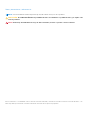 2
2
-
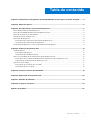 3
3
-
 4
4
-
 5
5
-
 6
6
-
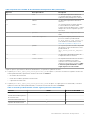 7
7
-
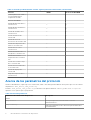 8
8
-
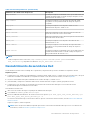 9
9
-
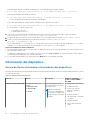 10
10
-
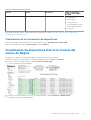 11
11
-
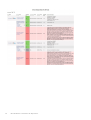 12
12
-
 13
13
-
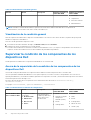 14
14
-
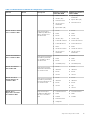 15
15
-
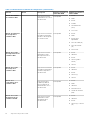 16
16
-
 17
17
-
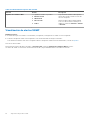 18
18
-
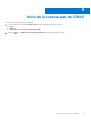 19
19
-
 20
20
-
 21
21
-
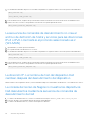 22
22
-
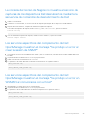 23
23
-
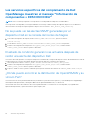 24
24
-
 25
25
-
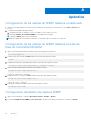 26
26
Lo siento, pero la información que proporcionaste no contiene detalles sobre el dispositivo "Dell Current Version". Por lo tanto, no puedo extraer la información solicitada del texto proporcionado.
Artículos relacionados
-
Dell OpenManage Plug-in for Nagios Core version 1.0 Guía del usuario
-
Dell Current Version Guía del usuario
-
Dell OpenManage Plug-in for Nagios Core version 2.0 Guía del usuario
-
Dell OpenManage Plug-in for Nagios Core version 2.1 Guía del usuario
-
Dell OpenManage Plug-in for Nagios XI ver 1.0 Guía del usuario
-
Dell Current Version Guía del usuario
-
Dell EMC OpenManage Plug-in v3.0 for Nagios Core Guía del usuario
-
Dell Current Version Guía del usuario
-
Dell Current Version Guía del usuario
-
Dell EMC OpenManage Plug-in v3.0 for Nagios XI Guía del usuario